Hantera analysvyer
Azure DevOps Services | Azure DevOps Server 2022 – Azure DevOps Server 2019
Med Analysvyer får du ett förenklat sätt att ange och dela filtervillkoren för en Power BI-rapport baserat på analysdata. Analytics tillhandahåller rapporteringsplattformen för Azure DevOps.
Viktigt!
Analysvyer stöder endast Azure Boards-data (arbetsobjekt). Analysvyer stöder inte andra datatyper, till exempel pipelines. Vyer ger en platt lista över arbetsobjekt och stöder inte arbetsobjekthierarkier. Just nu har vi inga planer på att uppdatera anslutningsappen för att stödja andra typer av data. Information om andra metoder finns i Om Power BI-integrering.
I den här artikeln lär du dig hur du:
- Uppfylla kraven för att få åtkomst till Analysvyer
- Öppna analysvyer
- Redigera en befintlig vy
- Dela en vy
- Favoritvy
- Hantera behörigheter för en delad vy
- Ta bort en vy
Kommentar
Om Boards är inaktiverat inaktiveras även Analysvyer . Alla widgetar som är associerade med spårning av arbetsobjekt inaktiveras också i widgetkatalogen. Information om hur du återaktiverar en tjänst finns i Aktivera eller inaktivera en Azure DevOps-tjänst.
Förutsättningar
- Åtkomst:Projektmedlem med minst Grundläggande åtkomst.
- Behörigheter: Som standard har projektmedlemmar behörighet att fråga Analytics och skapa vyer.
- Mer information om andra förutsättningar för tjänst- och funktionsaktivering och allmänna dataspårningsaktiviteter finns i Behörigheter och krav för åtkomst till analys.
Öppna Analys för att få åtkomst till vyer
Från webbportalen väljer du Boards>Analytics-vyer.
Om du inte ser analysvyer kontrollerar du att du har behörighet att visa Analys. Se Behörigheter och krav för att få åtkomst till Analys.
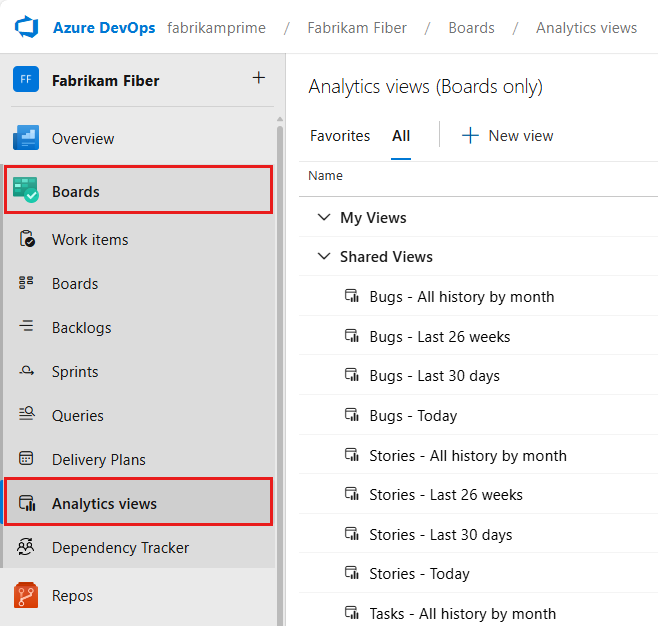
Redigera en befintlig vy
Skaparen av en vy och alla medlemmar i grupperna Projektadministratörer och Projektsamlingsadministratörer har behörighet att redigera, hantera och ta bort vyer.
 Hovra över den vy som du vill redigera på sidan Favoriter eller Alla, välj åtgärdsikonen och välj alternativet Redigera. Du kan också välja Redigera på panelen Sammanfattning.
Hovra över den vy som du vill redigera på sidan Favoriter eller Alla, välj åtgärdsikonen och välj alternativet Redigera. Du kan också välja Redigera på panelen Sammanfattning.
Du kan redigera valfri del av vyn på samma sätt som du gjorde för att definiera en vy. Mer information finns i Skapa en analysvy.
Spara dina ändringar.
Uppdatera Power BI-rapporten för att få åtkomst till de ändringar du har gjort i vyn.
Dricks
Om du tar bort fält från en vy som används i rapporten måste du uppdatera alla Power BI-rapporter som refererar till vyn.
Dela en vy
Alla deltagare i ett projekt kan visa delade vyer och skapa Power BI-rapporter baserat på dem. När du skapar en vy kan du välja att göra den privat eller delad.
Om du vill dela en privat vy redigerar du vyn och ändrar delningsalternativet till Delat. Om du vill ta bort delning av en vy växlar du delningsalternativet till Privat.
Viktigt!
Om du planerar att dela Power BI-rapporter eller instrumentpaneler baserat på en analysvy kontrollerar du att vyn är Delad. Annars är du den enda som kan ändra vyn och uppdatera data manuellt. Vi rekommenderar att du delar vyer för att stödja delade rapporter och instrumentpaneler.
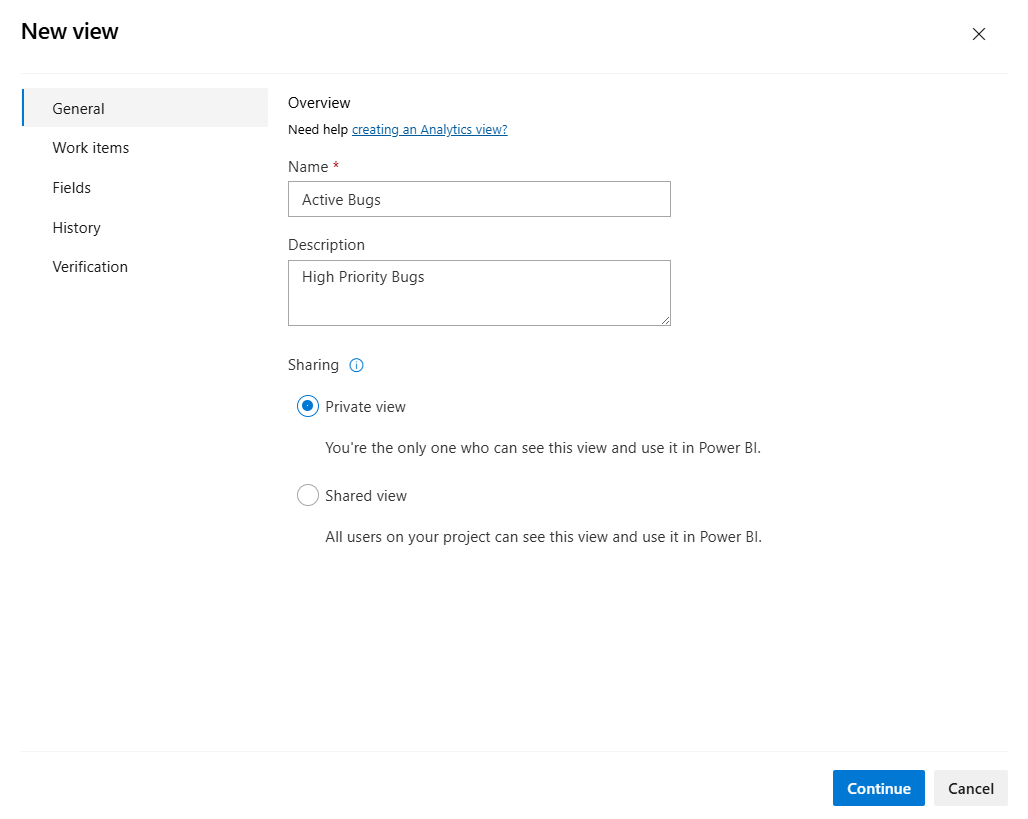
Favoritvy
Att favoritisera ett objekt är ett snabbt sätt att navigera till objekt som du regelbundet besöker.
Hovra över vyn och välj ![]() .
.

Hantera behörigheter för en delad vy
Alla medlemmar i gruppen Deltagare för projektet kan använda delade vyer i Power BI. För delade vyer som du skapar kan du hantera behörigheterna för användare och grupper att skapa, ta bort eller visa en specifik delad vy.
Om du vill ändra behörigheterna för en delad vy öppnar du Analysvyer och väljer Alla. Mer information finns i Skapa en analysvy.
 Välj ikonen Fler åtgärder och välj sedan Säkerhet.
Välj ikonen Fler åtgärder och välj sedan Säkerhet.Ändra behörigheterna så att gruppmedlemmen eller gruppen inte kan redigera eller ta bort vyn.
Lägg till en användare eller grupp som du vill bevilja behörigheter till eller begränsa åtkomst.
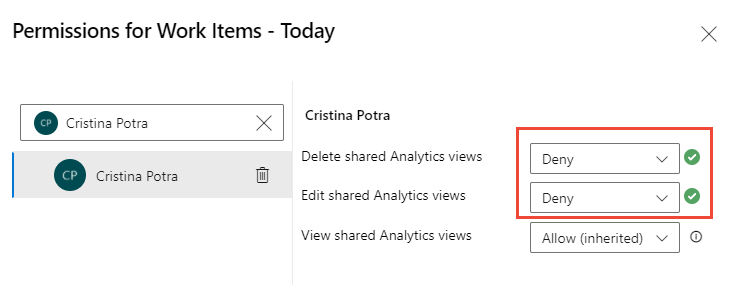
Stäng dialogrutan när du är klar. Ändringarna sparas automatiskt.
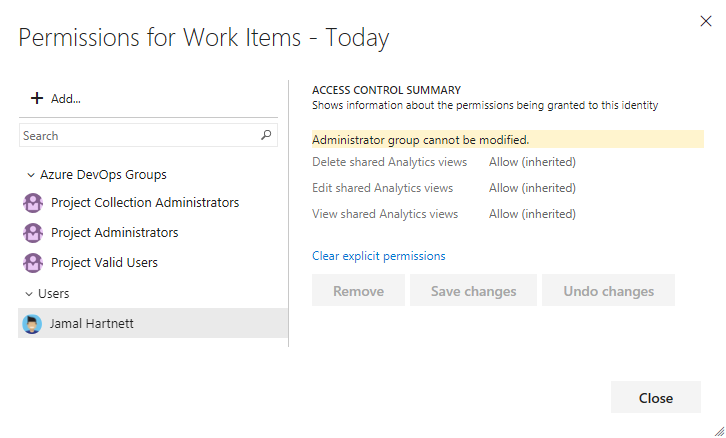
Välj Spara ändringar när du är klar.
Ta bort en vy
Du kan alltid ta bort en vy som du har skapat. När du har tagit bort en vy uppdateras inte längre alla Power BI-rapporter eller instrumentpaneler som är beroende av vyn.
Om du vill ta bort en vy väljer du åtgärdsikonen ![]() och väljer
och väljer![]() Ta bort på menyn.
Ta bort på menyn.
Nästa steg
Relaterade artiklar
- Skapa en analysvy
- Data som är tillgängliga från Analys
- Bevilja behörigheter för att få åtkomst till Analytics
- Översikt över Power BI-integrering
- Köra frågor mot arbetsspårningsdata med analytics
- Referens för entiteter och egenskaper för Azure Boards